进程概念
内核的功用:进程管理、文件系统、网络功能、内存管理、驱动程序、安全功能等
Process: 运行中的程序的一个副本,是被载入内存的一个指令集合
进程ID(Process ID,PID)号码被用来标记各个进程
UID、GID、和SELinux语境决定对文件系统的存取和访问权限,
通常从执行进程的用户来继承
存在生命周期
task struct:Linux内核存储进程信息的数据结构格式
task list:多个任务的的task struct组成的链表
进程创建:
init:第一个进程
父子关系
进程:都由其父进程创建,CoW
fork(), clone()
进程的基本状态和转换
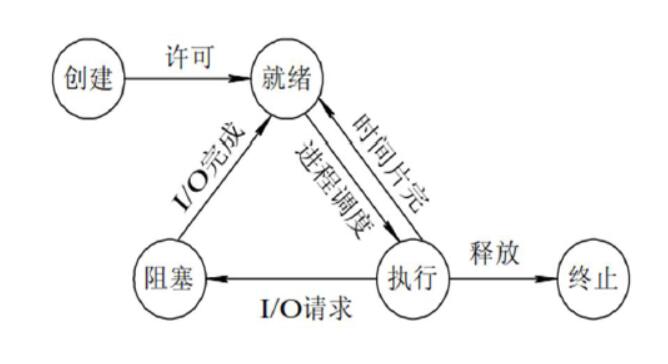
进程的基本状态
创建状态:进程在创建时需要申请一个空白PCB(process control block进程控制块),向其中填写控制和管理进程的信息,完成资源分配。如果创建工作无法完成,比如资源无法满足,就无法被调度运行,把此时进程所处状态称为创建状态
就绪状态:进程已准备好,已分配到所需资源,只要分配到CPU就能够立即运行
执行状态:进程处于就绪状态被调度后,进程进入执行状态
阻塞状态:正在执行的进程由于某些事件(I/O请求,申请缓存区失败)而暂时无法运行,进程受到阻塞。在满足请求时进入就绪状态等待系统调用
终止状态:进程结束,或出现错误,或被系统终止,进入终止状态。无法再执行
状态之间转换六种情况
运行——>就绪:1,主要是进程占用CPU的时间过长,而系统分配给该进程占用CPU的时间是有限的;2,在采用抢先式优先级调度算法的系统中,当有更高优先级的进程要运行时,该进程就被迫让出CPU,该进程便由执行状态转变为就绪状态。
就绪——>运行:运行的进程的时间片用完,调度就转到就绪队列中选择合适的进程分配CPU
运行——>阻塞:正在执行的进程因发生某等待事件而无法执行,则进程由执行状态变为阻塞状态,如发生了I/O请求
阻塞——>就绪:进程所等待的事件已经发生,就进入就绪队列
以下两种状态是不可能发生的:
阻塞——>运行:即使给阻塞进程分配CPU,也无法执行,操作系统在进行调度时不会从阻塞队列进行挑选,而是从就绪队列中选取
就绪——>阻塞:就绪态根本就没有执行,谈不上进入阻塞态
进程优先级
进程优先级:
0-139(CentOS4,5)
各有140个运行队列和过期队列
0-98,99(CentOS6)
实时优先级: 99-0 值最大优先级最高
nice值:-20到19,对应系统优先级100-139或99
Big O:时间复杂度,用时和规模的关系
O(1), O(logn), O(n)线性, O(n^2)抛物线, O(2^n)系统优先级:数字越小,优先级越高
进程相关概念
进程内存:
Page Frame: 页框,用存储页面数据,存储Page 4k
LRU:Least Recently Used 近期最少使用算法,释放内存
物理地址空间和线性地址空间
MMU:Memory Management Unit负责转换线性和物理地址
TLB:Translation Lookaside Buffer 翻译后备缓冲器,用于保存虚拟地址和物理地址映射关系的缓存
IPC: Inter Process Communication
同一主机: signal:信号
shm: shared memory
semaphore:信号量,一种计数器
不同主机:socket: IP和端口号
RPC: remote procedure call
MQ:消息队列,Kafka,ActiveMQ
LRU算法
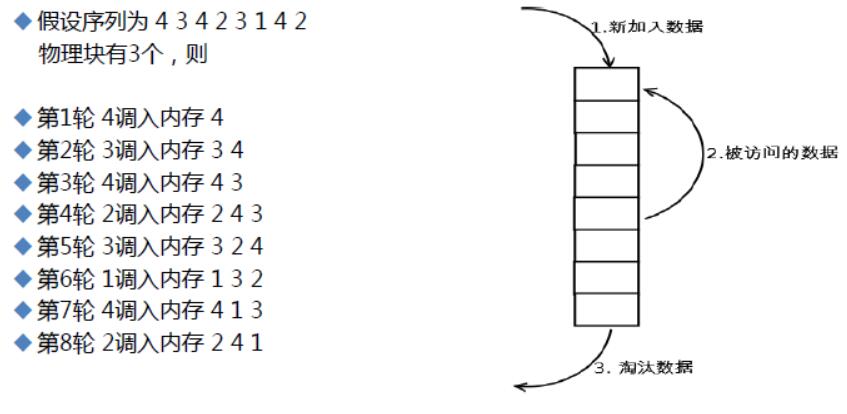
LUR算法是缓存数据的基本算法,为近期最少使用算法,释放内存
进程状态
Linux内核:抢占式多任务
进程类型:
守护进程: daemon,在系统引导过程中启动的进程,和终端无关进程
前台进程:跟终端相关,通过终端启动的进程
注意:两者可相互转化
进程状态:
运行态:running
就绪态:ready
睡眠态
可中断:interruptable
不可中断:uninterruptable
停止态:stopped,暂停于内存,但不会被调度,除非手动启动
僵死态:zombie,结束进程,父进程结束前,子进程不关闭
系统管理工具
进程的分类:
CPU-Bound:CPU密集型,非交互
IO-Bound:IO密集型,交互
Linux系统状态的查看及管理工具:pstree, ps, pidof, pgrep, top, htop, glance, pmap, vmstat, dstat, kill, pkill, job, bg, fg, nohup
pstree命令:
pstree - display a tree of processes
ps: process state
ps - report a snapshot of the current processes
Linux系统各进程的相关信息均保存在/proc/PID目录下的各文件中
查看进程进程ps
ps [OPTION]...
支持三种选项:
UNIX选项 如-A -e
BSD选项 如a
GNU选项 如--help
•选项:默认显示当前终端中的进程
•a 选项包括所有终端中的进程
•x 选项包括不链接终端的进程
•u 选项显示进程所有者的信息
•f 选项显示进程树,相当于 --forest
•k|--sort 属性 对属性排序,属性前加- 表示倒序
ps xo pid,ppid,cmd,%mem,%cpu k -%mem 以内存排序查看属性信息(centos7.4) 将-%mem前面的“-”取消,表示正向排序
•o 属性… 选项显示定制的信息 pid、cmd、%cpu、%mem
•L 显示支持的属性列表
常用组合
1:ps ax
2:ps axu
3:ps axuf
4:ps xo o后面跟属性信息,不可以放在X前面。
5:ps xo pid,cmd,%cpu,tty,%men 按照进程编号,cpu和内存排序
6:ps xo pid,cmd,%cpu,tty,%men k %cpu 按照cup利用率排序
ps常见选项(unix风格)
-C cmdlist 指定命令,多个命令用,分隔
ps -c f1.sh -c f2.sh (可同时查看多个脚本进程)
ps -c f1.sh -c f2.sh o pid,cmd,%cpu,%mum (同时查看2个脚本的属性信息)
-L 显示线程
-e: 显示所有进程,相当于-A
-f: 显示完整格式程序信息
-F: 显示更完整格式的进程信息
-H: 以进程层级格式显示进程相关信息
-u userlist 指定有效的用户ID或名称
-U userlist 指定真正的用户ID或名称
-g gid或groupname 指定有效的gid或组名称
-G gid或groupname 指定真正的gid或组名称
-p pid 显示指pid的进程
--ppid pid 显示属于pid的子进程
常见组合
ps -eF
PS 优先级
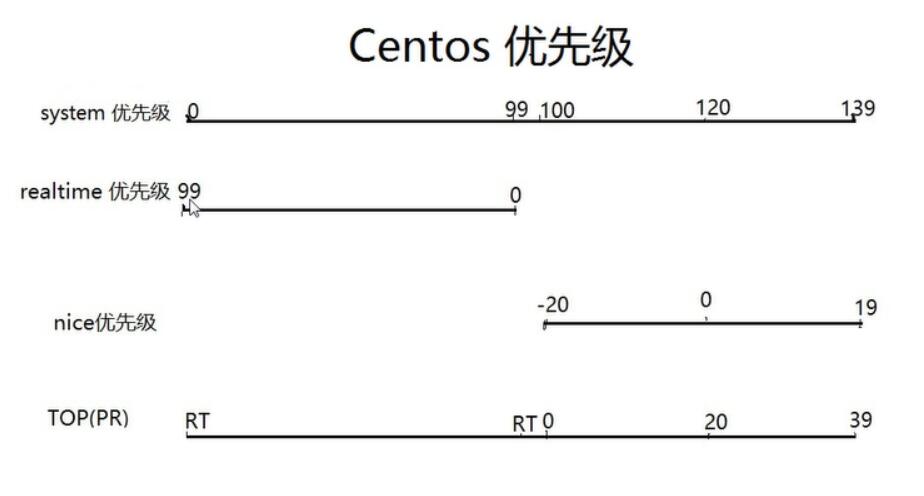
ni: nice值
pri: priority 优先级
psr: processor CPU编号
rtprio: 实时优先级
示例:
ps axo pid,cmd,psr,ni,pri,rtprio
常用组合:
aux
-ef
-eFH
-eo pid,tid,class,rtprio,ni,pri,psr,pcpu,stat,comm
axo stat,euid,ruid,tty,tpgid,sess,pgrp,ppid,pid,pcpu,comm
进程优先级
进程优先级调整:
静态优先级:100-139
进程默认启动时的nice值为0,优先级为120
只有根用户才能降低nice值(提高优先性)
nice命令:
nice [OPTION] [COMMAND [ARG]...]
例:以-5的优先级运行某个程序(-20到19之间,值越小,优先级越高)
[root@laobai ~#nice -n -5 sleep 18
renice命令:
renice [-n] priority pid...
例:调整进程优先级为-13,值(-20到19之间)越大,优先级越高
[root@laobai ~#renice -n -13 3978 3978: old priority 0, new priority -13
查看:
ps axo pid,comm,ni
ps示例
自定义格式显示文件系统组,ni值开始时间和进程的时间:
ps -p 1234 -o pid,ppid,fgroup,ni,lstart,etime
使用其PID查找进程名称:
ps -p 1244 -o comm=
根据进程名称查看进程编号
ps–C +cmd –o pid=
要以其名称选择特定进程,显示其所有子进程
ps -C sshd,bash
[root@laobai ~#ps -C bash,sshd PID TTY TIME CMD 1868 ? 00:00:00 sshd 2723 tty1 00:00:00 bash 3990 tty3 00:00:00 bash 8673 ? 00:00:01 sshd 8675 pts/0 00:00:00 bash
查找指定进程名所有的所属PID,在编写需要从std输出或文件读取PID的脚本时这个参数很有用
ps -C httpd,sshd -o pid=
检查一个进程的执行时间
ps -eo comm,etime,user | grep nginx
例:检查httpd这个服务启动了多长时间
[root@laobai ~#ps -en comm,etime,user | grep httpd 9622 ? 00:00:00 httpd 9625 ? 00:00:00 httpd 9626 ? 00:00:00 httpd 9627 ? 00:00:00 httpd 9628 ? 00:00:00 httpd 9629 ? 00:00:00 httpd 9630 ? 00:00:00 httpd 9631 ? 00:00:00 httpd 9632 ? 00:00:00 httpd
查找占用最多内存和CPU的进程:
ps -eo pid,ppid,cmd,%mem,%cpu --sort=-%mem | head
ps -eo pid,ppid,cmd,%mem,%cpu --sort=-%cpu | head
显示安全信息:
ps -eM
ps --context
使用以下命令以用户定义的格式显示安全信息。
ps -eo euser,ruser,suser,fuser,f,comm,label
使用watch实用程序执行重复的输出以实现对就程进行实时的监视,如下面的命令显示每秒钟的监视:
watch -n 1 'ps -eo pid,ppid,cmd,%mem,%cpu --sort=-%mem | head'
搜索进程
最灵活:ps 选项 | 其它命令
按预定义的模式:pgrep
pgrep [options] pattern 可以和正则表达式组合
例:查找 vi 进程的详细信息 pgrep -a “vi.*” (centos7)
[root@centos7 ~]# [root@centos7 ~]#pgrep "vi.*" 566 855 2735 [root@centos7 ~]#pgrep -a "vi.*" 566 /usr/bin/VGAuthService -s 855 /usr/sbin/libvirtd 2735 vi hah.sh [root@centos7 ~]#pgrep -a "^vi.*" 2735 vi hah.sh [root@centos7 ~]#
-u uid: effective user,生效者
-U uid: real user,真正发起运行命令者
-t terminal: 与指定终端相关的进程
-l: 显示进程名
-a: 显示完整格式的进程名
-P pid: 显示指定进程的子进程
按确切的程序名称:/sbin/pidof
pidof bash
例:pidof vim
常用组合
pgrep -at pts/1
pgrep -lt pts/1
系统工具
uptime
显示当前时间,系统已启动的时间、当前上线人数,系统平均负载(1、5、10分钟的平均负载,一般不会超过1)
![]()
红色方框内的值越小,证明CPU性能越好
系统平均负载:
指在特定时间间隔内运行队列中的平均进程数
通常每个CPU内核的当前活动进程数不大于3,那么系统的性能良好。如果每个CPU内核的任务数大于5,那么此主机的性能有严重问题
如果linux主机是1个双核CPU,当Load Average 为6的时候说明机器已经被充分使用
进程管理工具
top:有许多内置命令,相当于windows的任务管理器
排序:
P:以占据的CPU百分比,%CPU
M:占据内存百分比,%MEM
T:累积占据CPU时长,TIME+
首部信息显示:
uptime信息:l命令
tasks及cpu信息:t命令
cpu分别显示:1 (数字)
memory信息:m命令
退出命令:q
修改刷新时间间隔:s
终止指定进程:k + 进程编号 +15
保存文件:W
保存至 家目录下的 .tprc 文件
栏位信息简介
us:用户空间
sy:内核空间
ni:调整nice时间
id:空闲
wa:等待IO时间
hi:硬中断
si:软中断(模式切换)
st:虚拟机偷走的时间
内存空间
内存空间使用状态:
free [OPTION]
-b 以字节为单位
-m 以MB为单位
-g 以GB为单位
-h 易读格式
free -h
-o 不显示-/+buffers/cache行
-t 显示RAM + swap的总和
-s n 刷新间隔为n秒
-c n 刷新n次后即退
内存工具
vmstat命令:虚拟内存信息
vmstat 1 :查看虚拟内存详细使用信息(动态观察)
vmstat 2 :隔2秒读取一次虚拟内存信息
vmstat 2 5 :隔两秒读取5次虚拟内存信息后关闭
procs:
r:可运行(正运行或等待运行)进程的个数,和核心数有关
b:处于不可中断睡眠态的进程个数(被阻塞的队列的长度)
memory:
swpd: 交换内存的使用总量
free:空闲物理内存总量
buffer:用于buffer的内存总量
cache:用于cache的内存总量
swap:
si:从磁盘交换进内存的数据速率(kb/s)
so:从内存交换至磁盘的数据速率(kb/s)
io:
bi:从块设备读入数据到系统的速率(kb/s)
bo: 保存数据至块设备的速率
system:
in: interrupts 中断速率,包括时钟
cs: context switch 进程切换速率
cpu:
us:Time spent running non-kernel code
sy: Time spent running kernel code
id: Time spent idle. Linux 2.5.41前,包括IO-wait time.
wa: Time spent waiting for IO. 2.5.41前,包括in idle.
st: Time stolen from a virtual machine. 2.6.11前, unknown.
选项:
-s: 显示内存的统计数据
iostat:统计CPU和设备IO信息
示例:iostat 1 10
pmap命令:进程对应的内存映射
pmap [options] pid [...]
-x: 显示详细格式的信息
pmap -x 1
示例:pmap 1
另外一种实现:
直接查看进程的状态
cat /proc/pid/maps
系统监控工具
可查看对方的设备信息
服务器模式:
glances -s -B IPADDR
IPADDR: 指明监听的本机哪个地址
[root@centos7 yum.repos.d]#glances -s -B 172.20.109.234
客户端模式:
glances -c IPADDR
IPADDR:要连入的服务器端地址
glances命令:EPEL源 ,
glances [-bdehmnrsvyz1] [-B bind] [-c server] [-C conffile] [-p port] [-P password] [--password] [-t refresh] [-f file] [-o output]
内建命令:
a Sort processes automatically l Show/hide logs
c Sort processes by CPU% b Bytes or bits for network I/O
m Sort processes by MEM% w Delete warning logs
p Sort processes by name x Delete warning and critical logs
i Sort processes by I/O rate 1 Global CPU or per-CPU stats
d Show/hide disk I/O stats h Show/hide this help screen
f Show/hide file system stats t View network I/O as combination
n Show/hide network stats u View cumulative network I/O
s Show/hide sensors stats q Quit (Esc and Ctrl-C also work)
y Show/hide hddtemp stats
常用选项:
-b: 以Byte为单位显示网卡数据速率
-d: 关闭磁盘I/O模块
-f /path/to/somefile: 设定输入文件位置
-o {HTML|CSV}:输出格式
-m: 禁用mount模块
-n: 禁用网络模块
-t #: 延迟时间间隔
-1:每个CPU的相关数据单独显示
系统监控工具
dstat命令:系统资源统计,代替vmstat,iostat
dstat [-afv] [options..] [delay [count]]
-c: 显示cpu相关信息
-C #,#,...,total
-d: 显示disk相关信息
-D total,sda,sdb,...
-g:显示page相关统计数据
-m: 显示memory相关统计数据
-n: 显示network相关统计数据
-p: 显示process相关统计数据
-r: 显示io请求相关的统计数据
-s: 显示swapped相关的统计数据
常用命令
dstat - -top-cpu 显示系统CPU使用最高的进程
dstat - -top-io 显示最占用IO的进程
dstat - -top-mem 显示最占用内存的进程
dstat - -top-latency 显示延迟最大的进程
--tcp
--udp
--unix
--raw
--socket
--ipc
iotop常用参数和快捷键
iotop命令是一个用来监视磁盘I/O使用状况的top类工具iotop具有与top相似的UI,其中包括PID、用户、I/O、进程等相关信息,可查看每个进程是如何使用IO iotop输出
第一行:Read和Write速率总计
第二行:实际的Read和Write速率
第三行:参数如下: 线程ID(按p切换为进程ID) 优先级 用户 磁盘读速率 磁盘写速率 swap交换百分比 IO等待所占的百分比 线程/进程命令
-o, --only只显示正在产生I/O的进程或线程,除了传参,可以在运行过程中按o生效
-b, --batch非交互模式,一般用来记录日志
-n NUM, --iter=NUM设置监测的次数,默认无限。在非交互模式下很有用
-d SEC, --delay=SEC设置每次监测的间隔,默认1秒,接受非整形数据例如1.1
-p PID, --pid=PID指定监测的进程/线程
-u USER, --user=USER指定监测某个用户产生的I/O
-P, --processes仅显示进程,默认iotop显示所有线程
-a, --accumulated显示累积的I/O,而不是带宽
-k, --kilobytes使用kB单位,而不是对人友好的单位。在非交互模式下,脚本编程有用
-t, --time 加上时间戳,非交互非模式 -q, --quiet 禁止头几行,非交互模式,有三种指定方式 -q 只在第一次监测时显示列名 -qq 永远不显示列名 -qqq 永远不显示I/O汇总 交互按键
left和right方向键:改变排序 r:反向排序 o:切换至选项--only p:切换至--processes选项 a:切换至--accumulated选项 q:退出 i:改变线程的优先级
进程管理工具
kill命令: 向进程发送控制信号,以实现对进程管理,每个信号对应一个数字,信号名称以SIG开头(可省略),不区分大小写 显示当前系统可用信号: kill –l,trap -l 常用信号:man 7 signal 1) SIGHUP: 无须关闭进程而让其重读配置文件
2) SIGINT: 中止正在运行的进程;相当于Ctrl+c
3) SIGQUIT:相当于ctrl+
9) SIGKILL: 强制杀死正在运行的进程,可能会造成数据丢失
15) SIGTERM:终止正在运行的进程,kill 默认 值
18) SIGCONT:继续运行
19) SIGSTOP:后台休眠
指定信号的方法: (1) 信号的数字标识:1, 2, 9 (2) 信号完整名称:SIGHUP (3) 信号的简写名称:HUP
按PID:kill [-SIGNAL] pid … kill –n SIGNAL pid;kill –s SIGNAL pid 按名称:killall [-SIGNAL] comm…
killall +进程名 杀掉所有这个名字的进程
按模式:pkill [options] pattern
pkill -t pts/1 杀掉 pts/1 这个端口的所有进程, pkill -9 -t pts/1 强行杀掉pts/1这个端口的进程
-SIGNAL -u uid: effective user,生效者
-U uid: real user,真正发起运行命令者
-t terminal: 与指定终端相关的进程
-l: 显示进程名(pgrep可用)
-a: 显示完整格式的进程名(pgrep可用)
-P pid: 显示指定进程的子进程
作业管理
Linux的作业控制 前台作业:通过终端启动,且启动后一直占据终端; 后台作业:可通过终端启动,但启动后即转入后台运行(释放终端)
让作业运行于后台 (1) 运行中的作业: Ctrl+z (2) 尚未启动的作业: COMMAND & 后台作业虽然被送往后台运行,但其依然与终端相关;退出终端,将关闭后台作业。如果希望送往后台后,剥离与终端的关系 nohup COMMAND &>/dev/null & screen;COMMAND 查看当前终端所有作业:jobs
作业控制: fg [[%]JOB_NUM]:把指定的后台作业调回前台 bg [[%]JOB_NUM]:让送往后台的作业在后台继续运行 kill [%JOB_NUM]: 终止指定的作业
kill %1 杀掉1进程
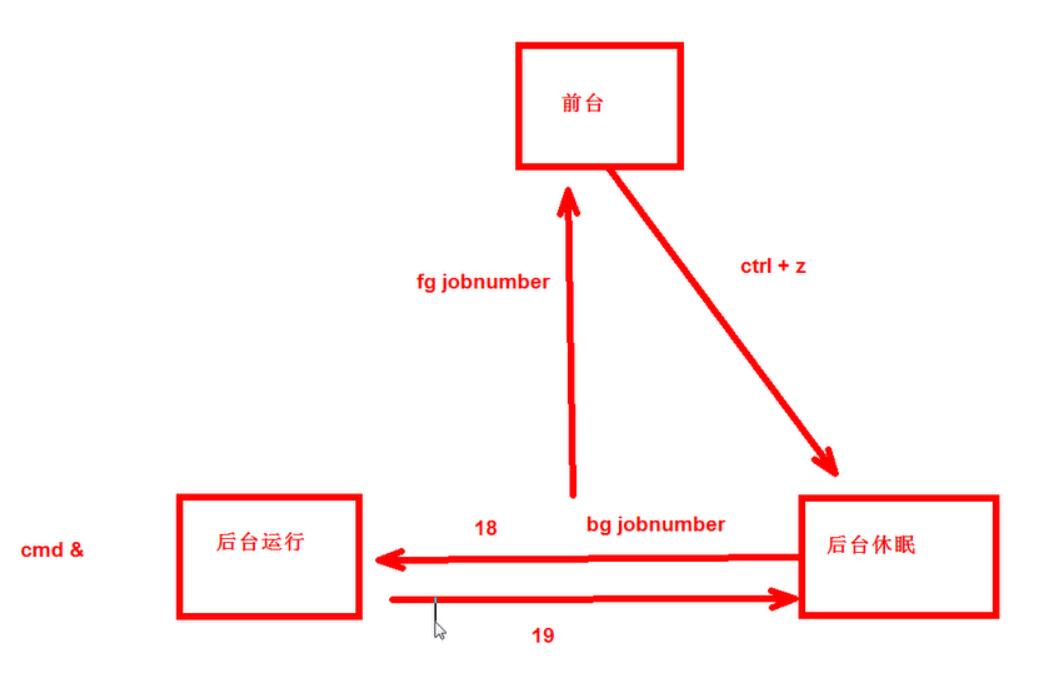
例:在后台ping 172.20.0.1 ,然后放到前台执行
[root@centos7 ~]#ping 172.20.0.1&
然后输入jobs,查看进程编号
[root@centos7 ~]#fg 5
例:前台执行的ping172.20.0.1,放在后台休眠,然后在后台运行
[root@centos7 ~]#ping 172.20.0.1
PING 172.20.0.1 (172.20.0.1) 56(84) bytes of data.
64 bytes from 172.20.0.1: icmp_seq=1 ttl=64 time=0.386 ms
按下Ctrl+z键,将ping放在后台休眠
^Z
[1]+ Stopped ping 172.20.0.1
[root@centos7 ~]#
输入jobs查看进程编号,用bg +进程编号使其在后台运行
[root@centos7 ~]#bg 1
[1]+ ping 172.20.0.1 &
[root@centos7 ~]#64 bytes from 172.20.0.1: icmp_seq=30 ttl=64 time=0.686 ms
64 bytes from 172.20.0.1: icmp_seq=31 ttl=64 time=0.616 ms
例:将后台休眠的程序恢复到后台执行
[root@centos7 ~]#killall -18 ping
[root@centos7 ~]#64 bytes from 172.20.0.1: icmp_seq=429 ttl=64 time=1.72 ms
64 bytes from 172.20.0.1: icmp_seq=430 ttl=64 time=1.30 ms
重点知识
如果在执行一个命令时,等待时间过长,而中间有可能出现断网情况,一般情况下需要重新执行,但如果用 screen 命令 新开一个窗口执行,即使在中间断网,也可以用screen -r 继续执行命令。
或者使用 nohup + 命令& 剥离与终端的关系 例: nohup ping 172.20.0.1 &
并行运行
同时运行多个进程,提高效率
方法1 vi all.sh f1.sh& f2.sh& f3.sh&
方法2 (f1.sh&);(f2.sh&);(f3.sh&)
方法3 { f1.sh& f2.sh& f3.sh& }
